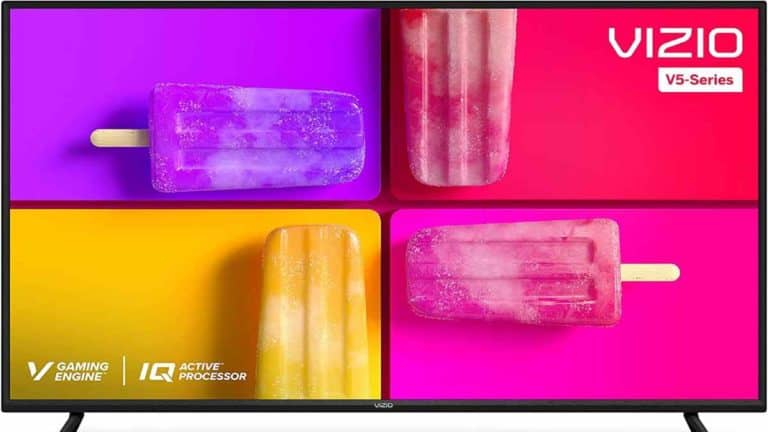¿Alguna vez su televisor Samsung se apagó sin previo aviso? No se preocupe, este no es el fin del mundo (ni para usted ni para su televisor), ¡no tiene que salir y comprar uno nuevo todavía!
La temida "Pantalla negra de la muerte" puede ser increíblemente frustrante; pero no temas, es muy reparable en tan solo unos segundos.
La pantalla negra de la muerte puede deberse a varias cosas, como problemas con el hardware o software, interrupciones de energía o problemas con las conexiones HDMI. Afortunadamente, es posible que puedas resolver este problema reiniciando tu televisor o restableciéndolo a su configuración original.
En esta publicación de blog, analizaremos qué puede causar este problema y cómo volver a su programa favorito de forma rápida y sencilla.
¿Hay puntos blancos en tu televisor Samsung? En caso afirmativo, marque "6 formas de arreglar manchas blancas en televisores Samsung".
¿Qué es la pantalla negra de la muerte de Samsung TV?

Los televisores Samsung a menudo se ven afectados por un problema llamado "Pantalla negra de la muerte", que es un problema bien conocido asociado con los modelos de televisores de la marca.
El problema implica que el televisor se apague abruptamente con una pantalla en negro, mientras que la luz indicadora sugiere que el televisor sigue funcionando.
Ocasionalmente, el sonido aún puede ser audible.
La solución habitual para Samsung TV Black Screen of Death es realizar reinicios suaves y verificar las conexiones de cable.
¿Por qué mi televisor Samsung muestra una pantalla negra?
Hay varias causas posibles para este problema, algunas de las cuales incluyen subidas de tensión en el televisor, cables de alimentación defectuosos o entradas HDMI sueltas.
Además, puede deberse a una placa del sistema que no funcione correctamente, configuraciones incorrectas en el menú o modos de imagen e incluso malware.
La pantalla negra es un problema común en la mayoría de los televisores inteligentes, puedes consultar este artículo si te enfrentas pantalla negra con ONN TV.
14 formas de arreglar la pantalla negra del televisor Samsung
Estas son algunas de las soluciones para solucionar los problemas de Samsung TV Black Screen. Sin embargo, si todo lo demás falla, es posible que desee considerar llamar a un técnico experto o reemplazar todo el televisor por completo.
1. Aplique Soft Reset a su televisor Samsung

Si su televisor Samsung no responde a los comandos remotos, es posible que deba restablecerlo.
Hacer esto,
- Desconecte el cable de alimentación de la parte posterior del televisor y espere al menos tres minutos.
- Luego, vuelva a conectar el cable de alimentación y encienda su televisor Samsung.
Esto debería ayudar con cualquier problema relacionado con el software que pueda estar causando un comportamiento inesperado.
2. Revisa los Cables de tu TV Samsung
Deberías revisar el cables para asegurarse de que todos estén bien conectados. Si alguno de los cables está suelto o desconectado, esto podría estar impidiendo que su televisor se encienda. Asegúrese de que el cable de alimentación esté firmemente enchufado tanto en el tomacorriente de pared como en su televisor.
También verifique que todos los cables HDMI, coaxiales, de componentes, Ethernet y otros estén conectados de forma segura a los puertos correctos tanto en su televisor como en cualquier otro dispositivo que pueda haber conectado.
Si todo se ve bien, intente restablecer o apagar el dispositivo que está conectado a su televisor.
También puede intentar desenchufar todos los cables de su televisor Samsung durante unos segundos antes de volver a enchufarlos.
3. Configure los ajustes de entrada de TV
Los televisores inteligentes de Samsung ofrecen una amplia gama de funciones, pero su mayor funcionalidad también puede generar una mayor complejidad.
Si tiene dificultades para administrar todas las configuraciones correctamente, los siguientes pasos pueden ayudarlo a resolver cualquier problema de fuente incorrecta causado por una configuración defectuosa del televisor.
1. Use el control remoto de su televisor Samsung para presionar "Fuente de alimentación externa".
2. Navegue hasta el menú "Configuración de entrada" del televisor y asegúrese de que todas las entradas estén habilitadas.
3. Vuelva al menú "Configuración de entrada" y confirme que todas las configuraciones de la fuente de entrada sean correctas.
4. Pruebe con un puerto HDMI diferente en su televisor Samsung

Si su televisor Samsung tiene problemas para recibir una señal fuerte de un puerto HDMI, intente cambiar a otro HDMI Puerto.
Esto podría resolver el problema, ya que algunos de los puertos pueden ser más débiles o más susceptibles a las interferencias que otros.
También puede intentar conectar diferentes dispositivos en cada uno de los puertos para ver cuál funciona mejor para su situación.
Además, asegúrese de que todos los cables y conexiones estén correctamente conectados y seguros.
Si el problema persiste, es posible que deba usar un amplificador de señal o investigar otras posibles soluciones.
Si la pantalla sigue en negro, significa que debe reemplazar su antiguo cable HDMI.
5. Apague el temporizador de reposo
Es común que muchas personas se duerman mientras ven la televisión, lo que genera un desperdicio de energía y energía cuando la televisión permanece encendida toda la noche.
Sin embargo, Samsung ha desarrollado una solución específica para sus televisores inteligentes. Con la función "Temporizador para dormir", los usuarios pueden quedarse dormidos sin preocuparse por dejar el televisor encendido toda la noche.
La función puede ser útil, pero también puede causar problemas como la pantalla negra del televisor Samsung. Si tiene este problema, intente deshabilitar la función.
Para desactivar la función Sleep Timer en su televisor Samsung, siga estos pasos:
- Accede al menú.
- Vaya a "Configuración" y seleccione "Temporizador".
- Elija "Temporizador de reposo".
- Cambie la palanca de "Activado" a "Desactivado".
- Apaga tu televisor.
- Espere 30 segundos.
- Vuelva a encender el televisor.
6. Utilice dispositivos de gestión de voltaje
Si bien los televisores inteligentes modernos ofrecen una gama de características impresionantes, también tienen importantes inconvenientes. Un problema es que muchos de estos televisores no pueden manejar las fluctuaciones en el voltaje de la electricidad, lo que puede provocar fallas en el funcionamiento, como pantallas congeladas y pantallas negras de la muerte.
Para evitar este problema, puede usar dispositivos de administración de voltaje. Estos dispositivos detectarán cualquier cambio anormal en el flujo de electricidad y ayudarán a regular el suministro de energía a su televisor, evitando que se apague o muestre una pantalla negra.
Siguiendo estos pasos, debería poder solucionar el problema de la pantalla negra de Samsung sin tener que reemplazar ninguno de los componentes.
Puede usar un estabilizador como una fuente de alimentación ininterrumpida o UPS, que generalmente se usa para computadoras de escritorio. Esto proporcionará a su televisor un voltaje constante.
7. Asegúrese de desactivar el modo de ahorro de energía
El televisor inteligente Samsung tiene una útil característica llamado "Modo de ahorro de energía" que puede reducir el uso de energía y desperdiciar menos energía. Sin embargo, al igual que el "Temporizador de reposo", también puede causar la pantalla negra de la muerte en algunos casos. Si eso sucede, es posible que también deba desactivar el modo de ahorro de energía.
Para desactivar el modo de ahorro de energía en su televisor, siga estos pasos:
- Ir al menu
- Seleccione "configuración"
- Elija "Modo de ahorro de energía"
- Cambia de "encendido" a "apagado"
- Apaga tu televisor
- Espere 30 segundos
- Vuelva a encender su televisor.
8. Actualice o reinstale el firmware de Samsung Tv
Es posible que deba actualizar o reinstalar el firmware en su televisor inteligente Samsung. Esto solo debe hacerse como último recurso, ya que puede causar más daño a su dispositivo.
Para verificar si hay una actualización de software disponible para su televisor, siga estos pasos:
- Navega al menú "Configuración"
- Seleccione "Soporte"
- Elija "Actualización de software"
- Espere a que el televisor busque actualizaciones
- Si hay una actualización disponible, descárguela e instálela.
Si una actualización de software no soluciona el problema, es posible que deba reinstalar el firmware.
9. Reemplace la placa T-CON

Reemplazar una placa T-CON en un televisor se puede hacer sin demasiada dificultad o gasto. El costo suele ser de alrededor de $ 80- $ 100 y la placa se puede comprar en tiendas minoristas en línea como Amazon, Daraz o eBay.
Para reemplazar la placa T-CON en su televisor Samsung, siga estos pasos:
- Retire el panel posterior de su televisor Samsung.
- Desconecte todos los cables planos conectados a la placa T-CON.
- Desatornille los tornillos que sujetan la placa en su lugar y retire con cuidado la placa T-CON vieja.
- Instale la nueva placa T-CON en la misma ubicación que la anterior.
10. Restablezca su televisor a la configuración de fábrica
Si está experimentando la pantalla negra de la muerte en su Smart TV, puede intentar realizar un restablecimiento de fábrica, lo que restaurará la televisión a su configuración predeterminada.
Sin embargo, es importante recordar que esta solución también borrará cualquier configuración personalizada que haya configurado y eliminará cualquier dato existente.
Por lo tanto, se recomienda que solo intente un restablecimiento de fábrica como último recurso cuando todos los demás métodos de solución de problemas hayan fallado.
- Para restablecer de fábrica su televisor Samsung, siga estos pasos:
- 1. Vaya a la opción de configuración en su televisor.
- 2. Seleccione "General".
- 3. Haga clic en "Restablecer".
- 4. Ingrese su PIN y haga clic en "Restablecer" nuevamente.
- 5. Finalmente, confirme haciendo clic en “Aceptar”.
11. Intente reemplazar otro dispositivo de transmisión
Si los métodos que hemos cubierto no tienen éxito, se recomienda verificar el dispositivo de transmisión que está vinculado a su televisor.
Para verificar si su dispositivo de transmisión anterior está defectuoso o roto, intente usar otro dispositivo de transmisión y conéctelo a su televisor. Si el nuevo dispositivo funciona, entonces confirma que el anterior está defectuoso.
12. Cambie las baterías de su control remoto
Puede parecer una tontería, pero en algunos casos, reemplazar las baterías puede solucionar el problema y restaurar la imagen. Sugiero tratar de reemplazar las baterías por otras nuevas.
13. Obtenga servicios profesionales
Debe buscar servicio y asesoramiento profesional si ha intentado todos los métodos de solución de problemas mencionados pero no ha logrado ninguna solución.
Su televisor podría estar enfrentando problemas importantes, como una luz de fondo rota o problemas con la placa base. Además, las tiras de luz de fondo también podrían romperse.
Resolver este tipo de problema puede ser un desafío para alguien que carece de experiencia. Existe el riesgo de causar daños a otras partes al intentar una solución.
14. Póngase en contacto con el soporte de Samsung
El equipo de soporte de Samsung es la mejor manera de resolver los problemas técnicos que no comprende.
Sin embargo, si la garantía de su televisor ha vencido o si el servicio no está cubierto por la garantía, es posible que se le cobre por el servicio.
Si su televisor todavía está en garantía, se le proporcionará el servicio sin cargo.
Bono Sugerencia: Si ninguna de las soluciones anteriores funciona para usted, puede deberse a una placa de circuito o fuente de alimentación defectuosa en su televisor. En tales casos, se requerirá ayuda profesional. ¡Siempre es mejor obtener la opinión de un experto antes de sacar conclusiones precipitadas y comprar un nuevo televisor!
¿Por qué la pantalla de mi televisor Samsung está medio negra?
A veces, cuando enciende dispositivos como televisores, teléfonos móviles o computadoras portátiles, es posible que no se inicien completamente. Esto puede resultar en una pantalla medio negra en su dispositivo y lo mismo sucede con el televisor Samsung.
En tal situación, puede intentar solucionar el problema reiniciando su televisor Samsung.
Para hacer esto, simplemente desconecte su televisor de la fuente de alimentación, espere al menos un minuto y luego vuelva a enchufarlo.
Es posible que las luces de fondo que iluminan la pantalla de su televisor ya no funcionen, lo que puede ser un problema grave.
En el peor de los casos, es posible que deba repararlo o comprar un televisor nuevo, que pueden ser opciones costosas.
Nuestros expertos sugieren comprar el televisor Samsung QLED 4K en caso de que necesites reemplazar el anterior. Es un producto de precio razonable y de alta calidad con tecnología avanzada, según nuestra opinión.
Si disfruta haciéndolo usted mismo, puede reemplazar las tiras de LED en su televisor Samsung con una solución rentable.
Sin embargo, es importante que se familiarice con el método y la documentación de su modelo específico de TV Samsung antes de intentarlo.
Además, tenga en cuenta que realizar reparaciones como esta anulará la garantía.
TV Samsung de pantalla negra pero tiene sonido: use esta solución
Si su televisor Samsung tiene una pantalla negra pero el sonido funciona, hay algunas soluciones que puede probar.
Para solucionar el problema con su televisor Samsung, siga estos pasos:
- Desconecte el cable de alimentación de su televisor, espere un minuto y luego vuelva a conectarlo.
- Verifique si su cable HDMI está correctamente conectado a su televisor. Si no es así, insértelo correctamente o intente usar un enchufe diferente.
- Si el problema persiste, realice un restablecimiento de fábrica.
Samsung TV sigue en negro: ¿qué hacer?
Para resolver el problema, intente ajustar la configuración de "Reposo" y "Ahorro de energía" en su televisor Samsung o actualice su firmware.
Siga los pasos de solución de problemas mencionados anteriormente para desactivar el temporizador de apagado automático y el modo de ahorro de energía.
Sin embargo, si el problema persiste, es posible que los componentes internos del televisor estén dañados. En tal caso, se recomienda que lo revise un especialista.
Samsung TV se vuelve negro y luego vuelve ¿Por qué y cómo solucionarlo?
Las pantallas de televisión deben permanecer encendidas sin quedarse en blanco repentinamente mientras miran. Un usuario de Samsung TV experimentó este problema en el que la pantalla se quedó en blanco repetidamente y se restauró varias veces hasta que tuvieron que reemplazar la entrada de video.
Para evitar problemas, compruebe si el cable de alimentación funciona correctamente.
Si nota una conexión floja en el tomacorriente de la pared o en la parte posterior de su televisor, asegúrese de que el cable esté conectado correctamente. Si el problema persiste, es recomendable ponerse en contacto con un técnico.
¿Vale la pena comprar un televisor Samsung?
Samsung ha sido un actor dominante en el mercado de la tecnología durante mucho tiempo y sigue siendo una de las principales marcas del mundo.
Si bien ha habido algunos problemas con la pantalla negra de la muerte, Samsung sigue siendo una marca confiable y popular que constantemente presenta nuevas innovaciones.
En promedio, los televisores Samsung tienen una vida útil de 4 a 7 años, lo que los convierte en una buena relación calidad-precio.
Conclusión
En resumen, la Pantalla Negra de la Muerte puede parecer un obstáculo desalentador, y créenos, ¡lo conseguimos! La vida frente a la pantalla puede dejar incluso a los mejores de nosotros congelados en su lugar.
Pero ahora que sabe qué hacer si experimenta este problema con su televisor Samsung, estará preparado para cuando ocurra.
Simplemente siga estos sencillos pasos y tendrá esa pantalla funcionando como nueva en muy poco tiempo. ¿Quién necesita un reparador de todos modos?
Nuestro último consejo: sigue desempolvando esas pantallas. No dejes que la vida exterior entre sigilosamente y deshaga tu ajetreo diario.
Esperamos que nuestra publicación haya sido útil para todos nuestros usuarios de Samsung; ¡Ahora ve y arregla esas pantallas!


![6 formas de arreglar manchas blancas en televisores Samsung [Solución fácil]](https://howtl.com/wp-content/uploads/2023/02/Fixing-White-Spots-on-Samsung-Tv-768x432.webp)
![3 mejores televisores con Alexa | Smart TV con Alexa integrada [2024]](images/vdlhnsxvgh-1-768x512.jpg)